编辑:酷爱播来源:互联网整理更新时间:2021-04-01 15:26
当我们使用支付宝购买一些软件的服务时,总会被要求开通自动续费,如果我们不想自动续费这项服务的话,要怎么取消呢?接下来就由小编带来了支付宝怎么取消自动续费的方法,一起来看看吧。

其他支付宝相关内容:
| 支付宝常见问题解决方法大全 |
2021支付宝蚂蚁庄园小课堂每日答题答案汇总 |
1、打开手机里的支付宝app,在主界面下方导航栏找到“我的”并点击。
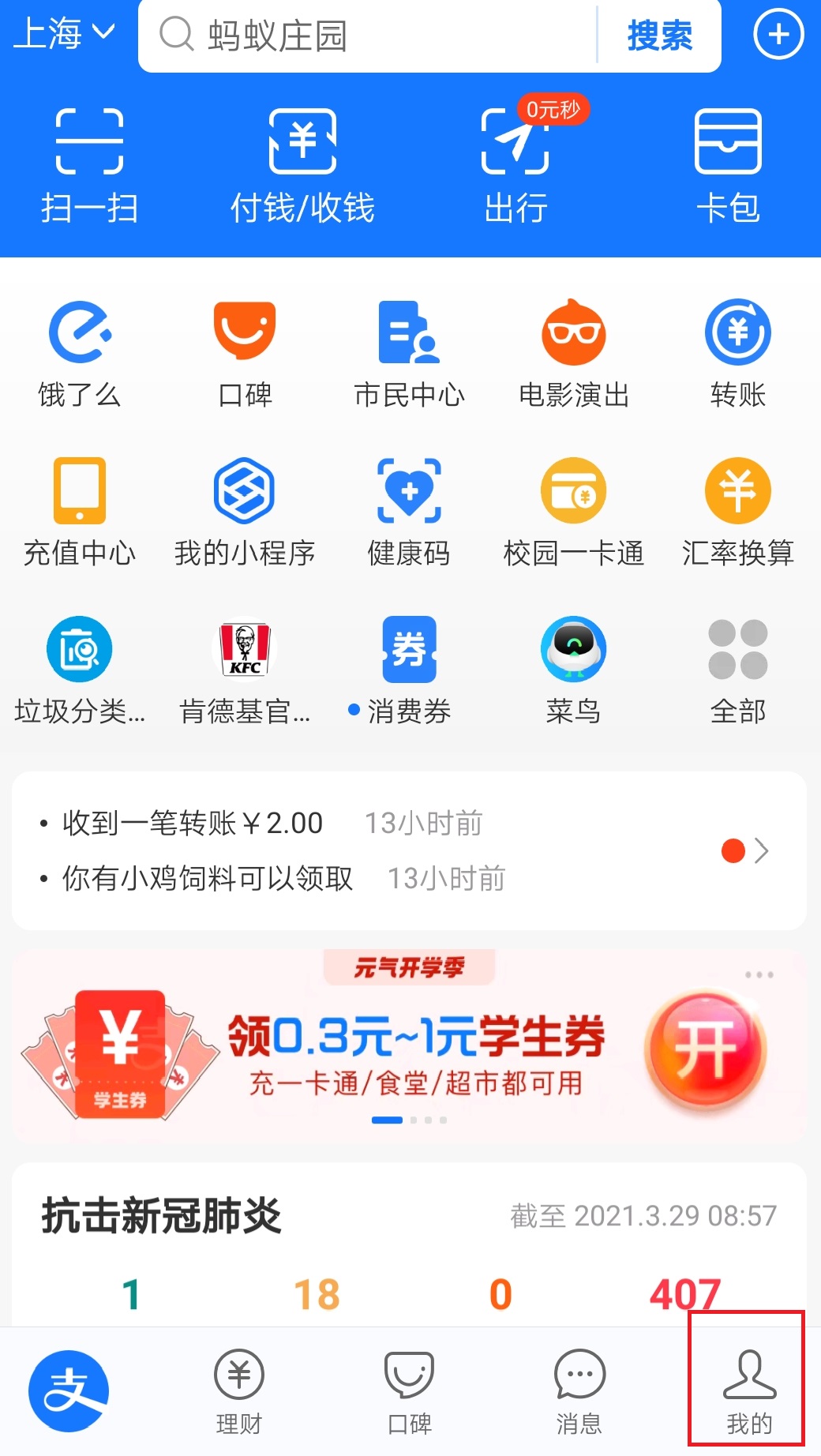
2、点击右上角有“设置”按钮。
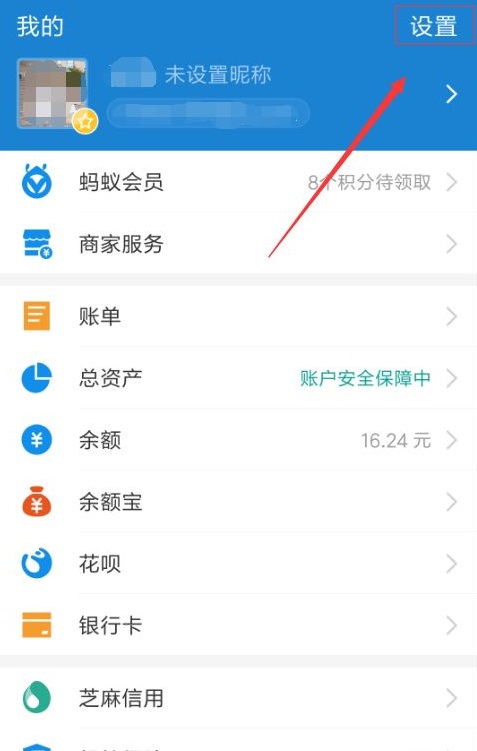
3、进入后点击“支付设置”按钮。
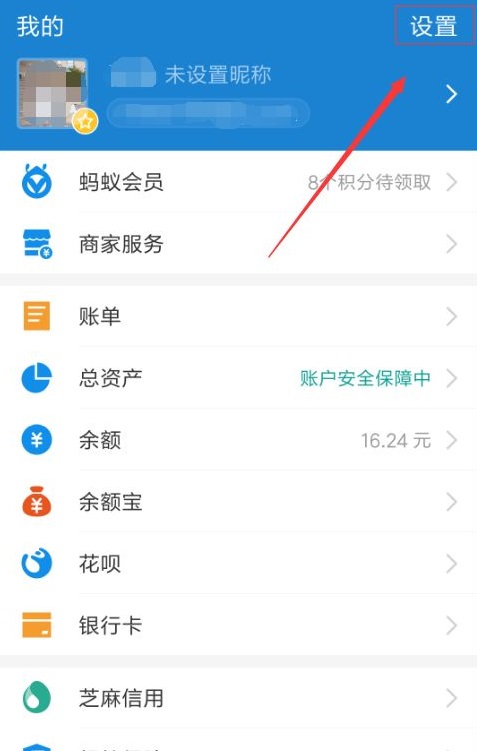
4、找到“免密支付/自动扣款”一项并点击进入。
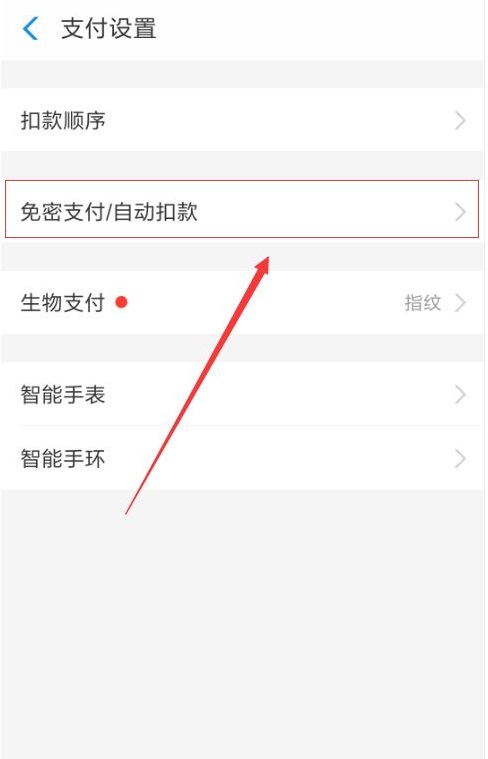
5、进入后可以看到一些已经开通了自动续费的服务,选择你想要解除自动续费项。
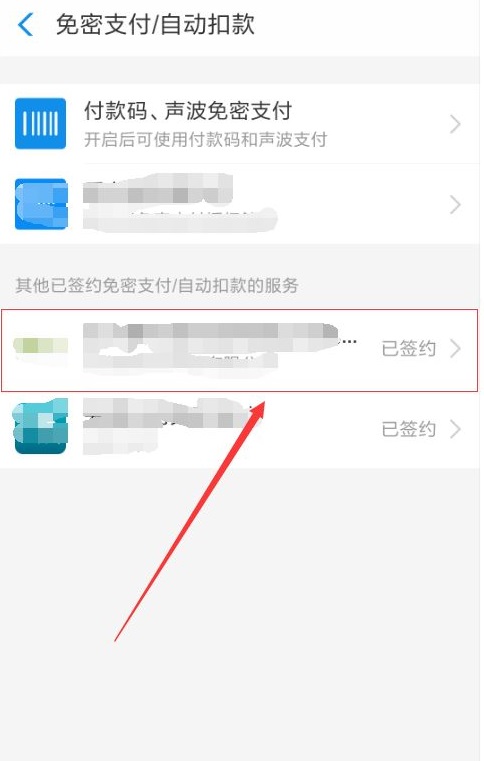
6、点击“关闭服务”即可解除自动续费。
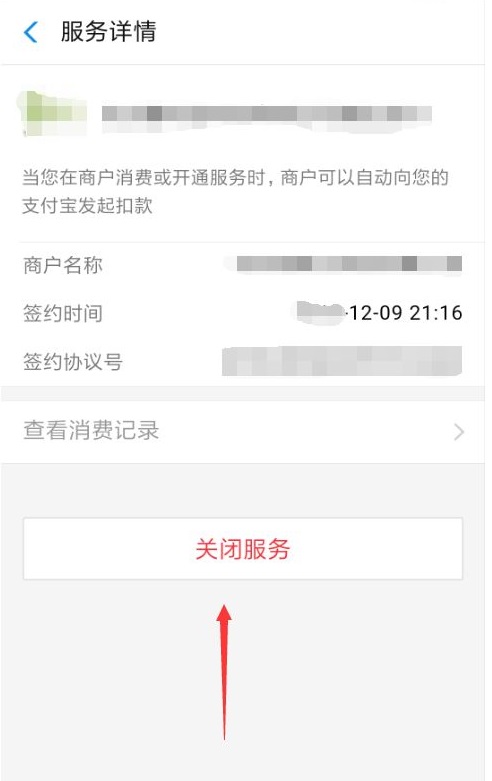
以上就是小编带来的支付宝怎么取消自动续费的方法了,希望对你有所帮助。
下一篇: 支付宝解绑银行卡的方法